网络的普及,给人们的生活带来了很大的改变,生活,学习,工作,娱乐等等,都离不开网络。但是,在使用网络时,也会出现些问题。今天小编给大家带来的,是关于电脑联网显示无internet问题的解决方法,让我们一起来看看吧。
电脑联网显示无internet怎么办
方法一:1、首先我们打开电脑的管理界面。
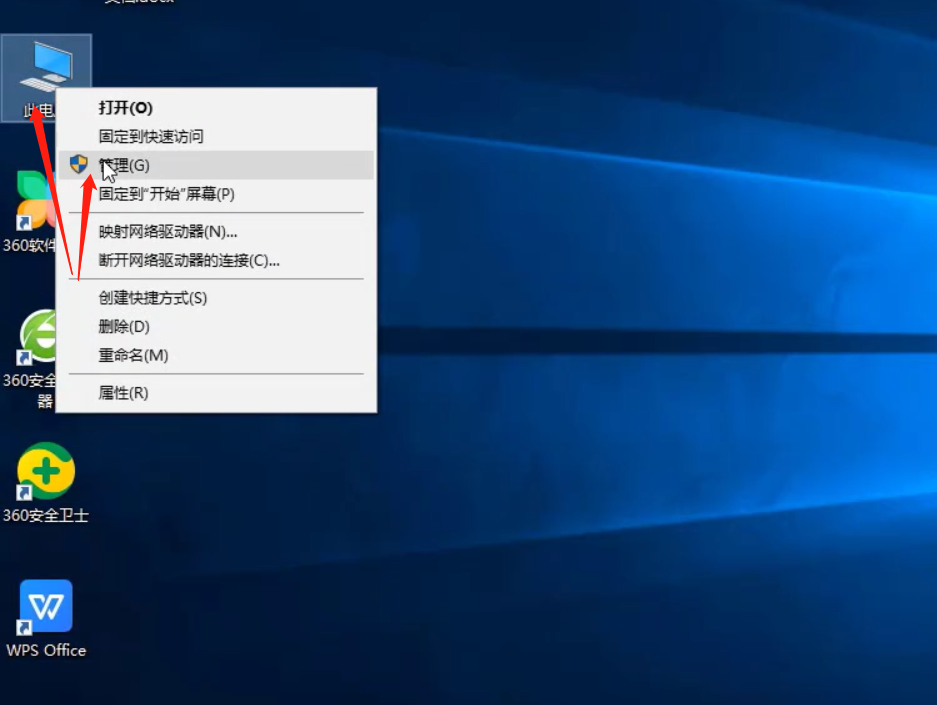
2、点击设备管理器后可以看到网络设配器,我们展开它,找到电脑的网卡驱动。
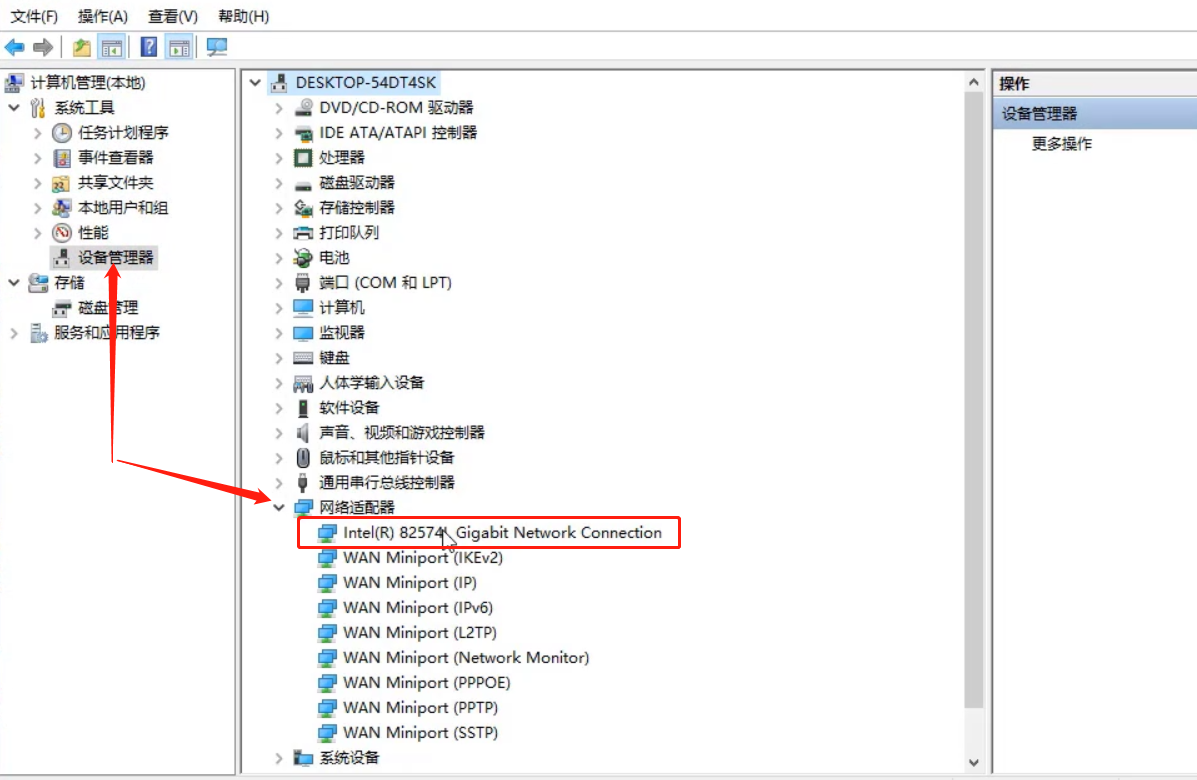
3、将其禁用,再重新启用即可。
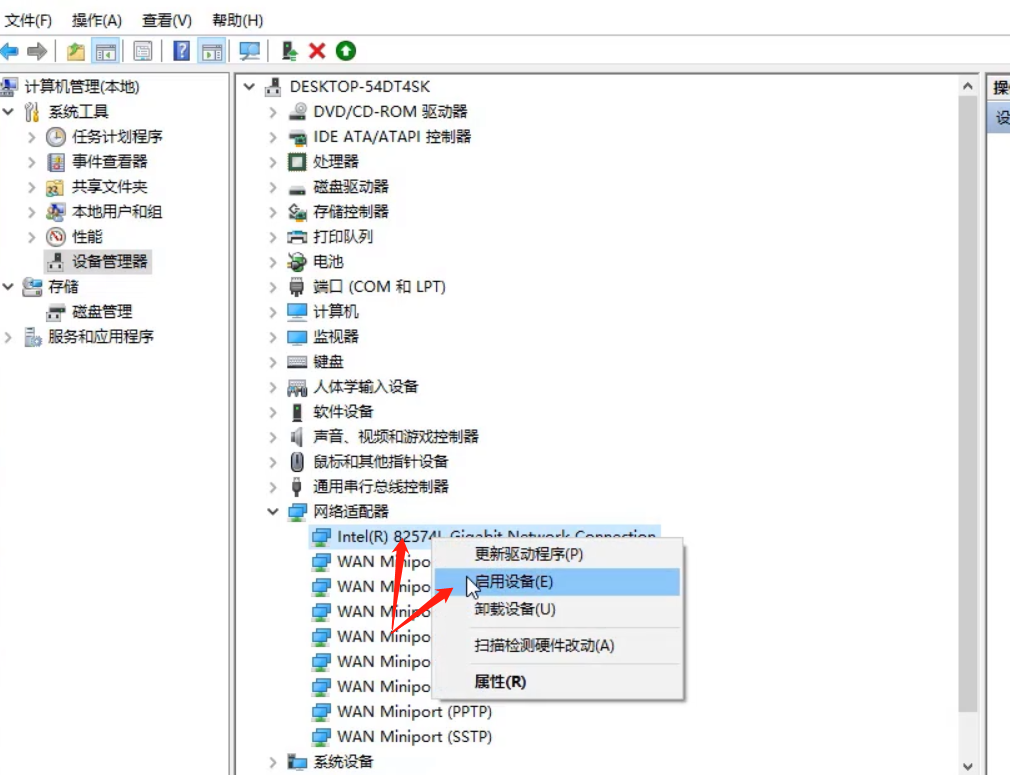
方法二:1、打开网络设置。
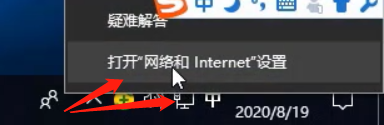
2、在以太网中可以打开“更改适配器选项”。
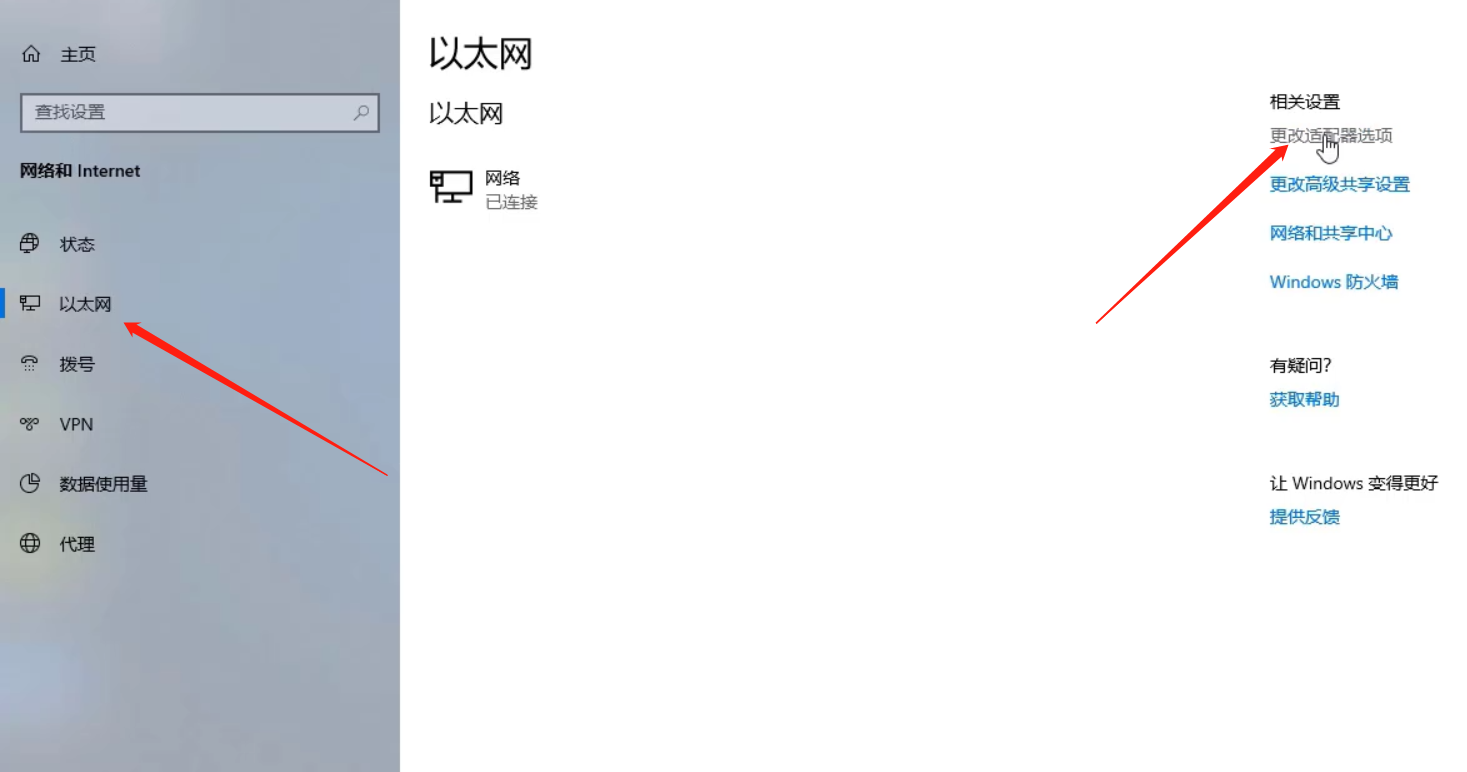
3、打开显示无Internet的连接属性。
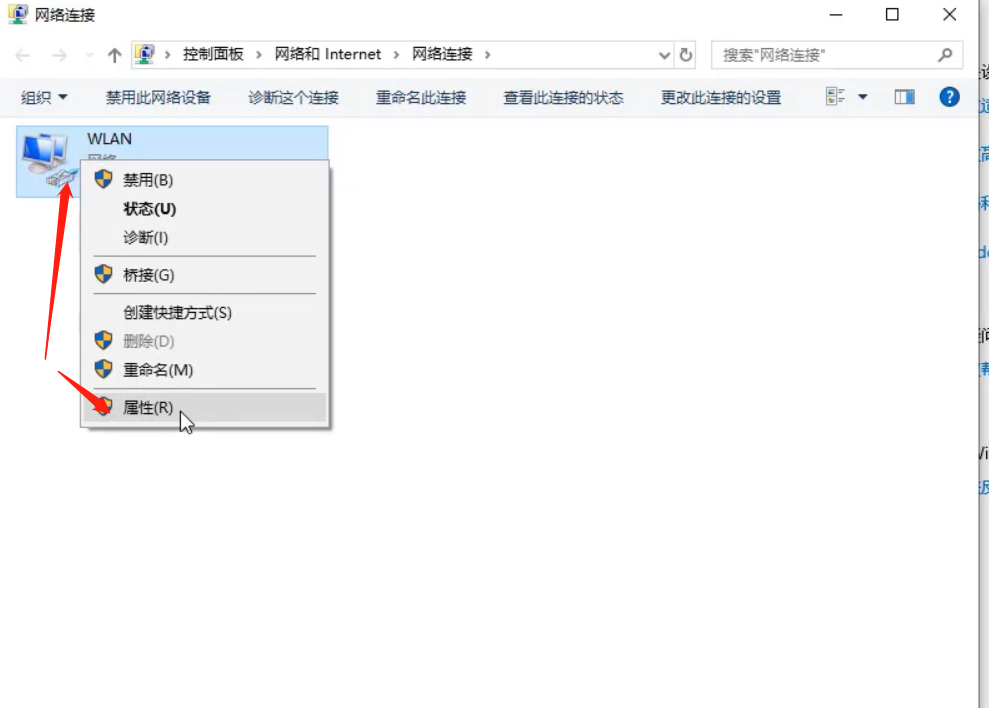
4、不用点其他选项,直接点击安装。
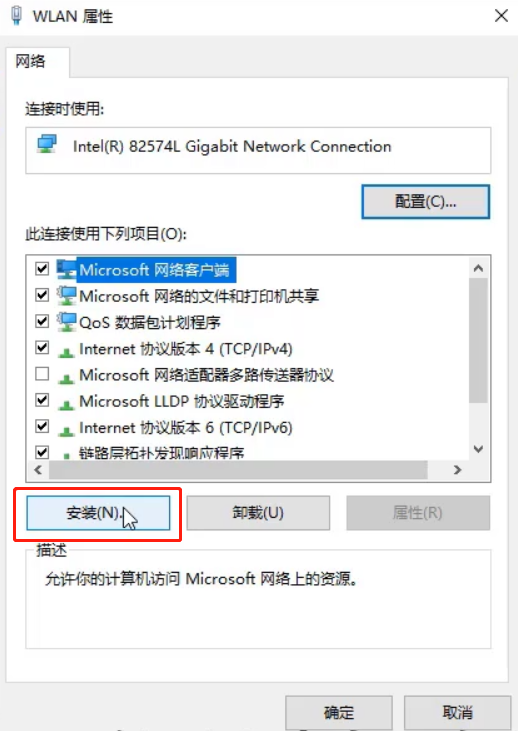
5、选择协议以添加。

6、选择这个协议,然后点击确定即可。
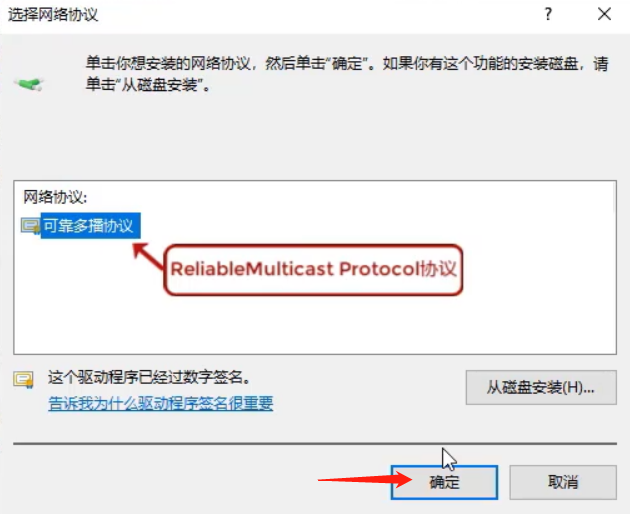
方法三:1、win+R打开运行,执行service.msc命令,以打开服务列表。
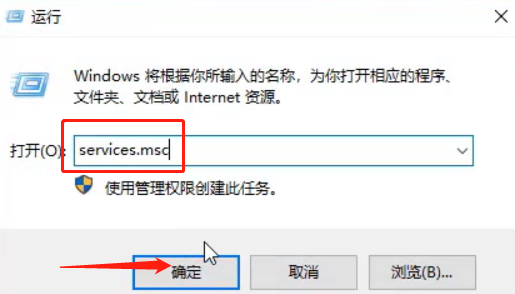
2、找到这两项服务,右键单击打开属性,将启动类型改成自动即可。
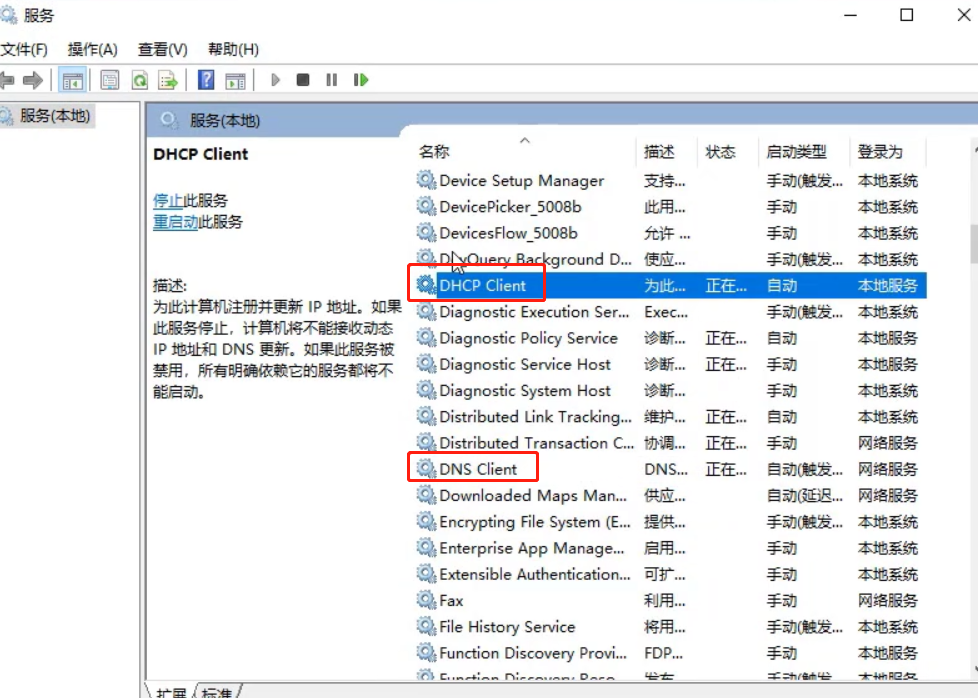
以上的三个方法,就是关于电脑联网显示无internet怎么办的解决方法了。
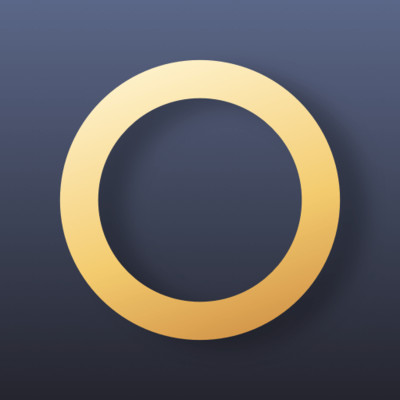
大小:50.9M

大小:38.8M
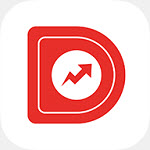
大小:37.0M

大小:77.2M

大小:26.7M